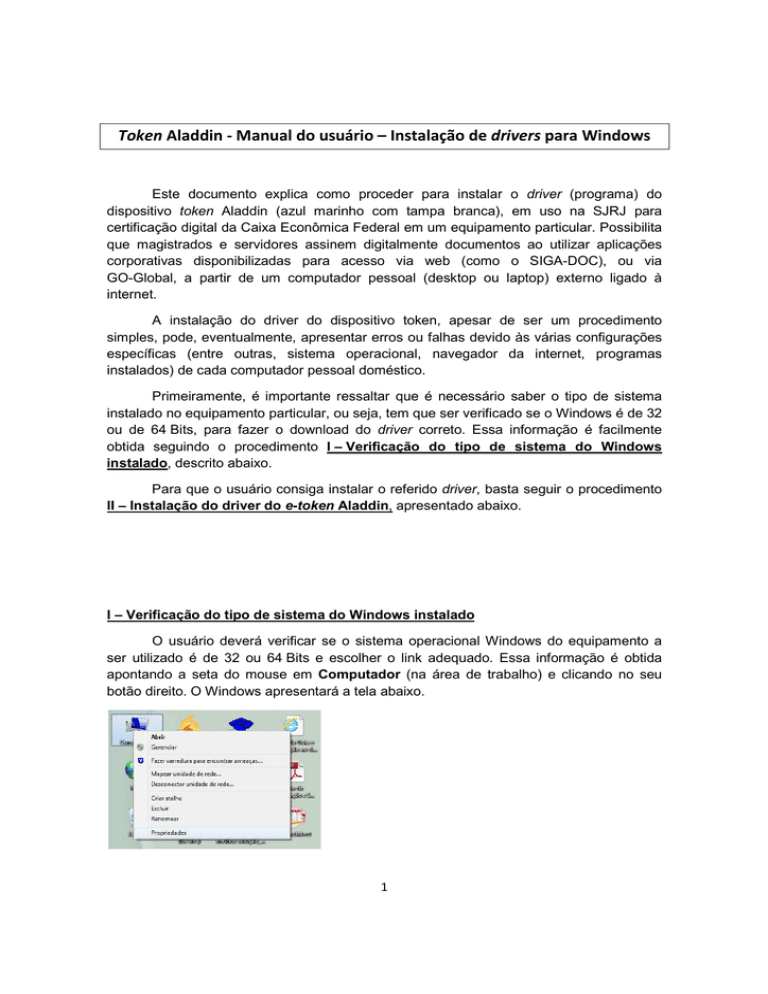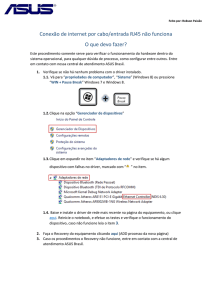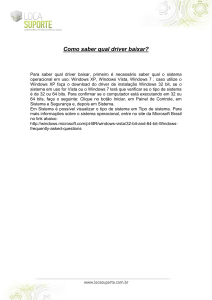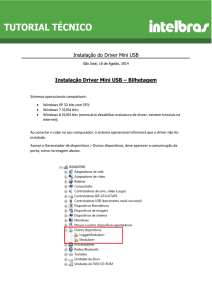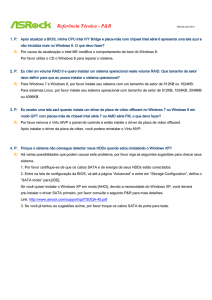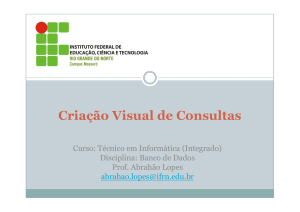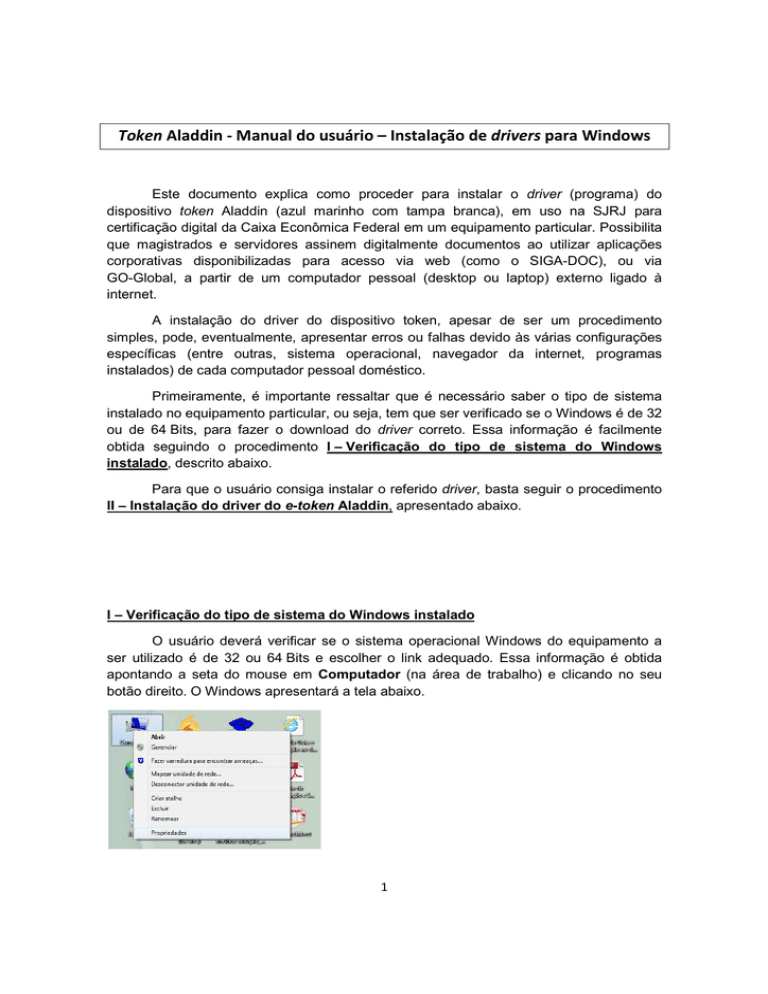
Token Aladdin - Manual do usuário – Instalação de drivers para Windows
Este documento explica como proceder para instalar o driver (programa) do
dispositivo token Aladdin (azul marinho com tampa branca), em uso na SJRJ para
certificação digital da Caixa Econômica Federal em um equipamento particular. Possibilita
que magistrados e servidores assinem digitalmente documentos ao utilizar aplicações
corporativas disponibilizadas para acesso via web (como o SIGA-DOC), ou via
GO-Global, a partir de um computador pessoal (desktop ou laptop) externo ligado à
internet.
A instalação do driver do dispositivo token, apesar de ser um procedimento
simples, pode, eventualmente, apresentar erros ou falhas devido às várias configurações
específicas (entre outras, sistema operacional, navegador da internet, programas
instalados) de cada computador pessoal doméstico.
Primeiramente, é importante ressaltar que é necessário saber o tipo de sistema
instalado no equipamento particular, ou seja, tem que ser verificado se o Windows é de 32
ou de 64 Bits, para fazer o download do driver correto. Essa informação é facilmente
obtida seguindo o procedimento I – Verificação do tipo de sistema do Windows
instalado, descrito abaixo.
Para que o usuário consiga instalar o referido driver, basta seguir o procedimento
II – Instalação do driver do e-token Aladdin, apresentado abaixo.
I – Verificação do tipo de sistema do Windows instalado
O usuário deverá verificar se o sistema operacional Windows do equipamento a
ser utilizado é de 32 ou 64 Bits e escolher o link adequado. Essa informação é obtida
apontando a seta do mouse em Computador (na área de trabalho) e clicando no seu
botão direito. O Windows apresentará a tela abaixo.
1
Em seguida, clicar em Propriedades e, na próxima tela, verificar o Tipo de
sistema, conforme a seguinte figura:
II – Instalação do driver do e-token Aladdin
II.1- Ao clicar no link referente ao tipo do sistema operacional do computador local (32 ou
64 Bits), a janela abaixo será mostrada. Clique no botão “Abrir”.
II.2- O sistema poderá exibir um alerta informando que “Um site deseja abrir conteúdo
Web usando este programa em seu computador” ou outra mensagem similar,
dependendo da versão do sistema operacional ou da versão do navegador. Autorize
a operação clicando no botão “Permitir”.
2
II.3- Clique duas vezes sobre a pasta que será exibida.
II.4- Clique duas vezes sobre o ícone do instalador do driver do token.
II.5- O sistema exibirá um guia de instalação. Em todas as etapas seguintes, conforme as
telas abaixo, clique na opção “Next”, sendo que, na 2ª etapa, deverá ser selecionado o
idioma utilizado no sistema operacional Windows do computador local (em geral será o
idioma português) e, na 3ª etapa, é necessário aceitar os termos da licença, selecionando
a opção “I accept the license agreement” para habilitar o botão “Next”.
3
4
5